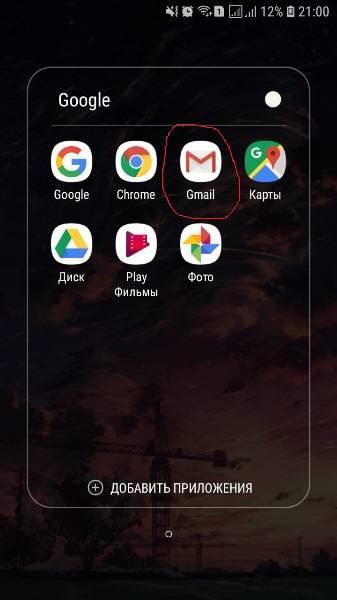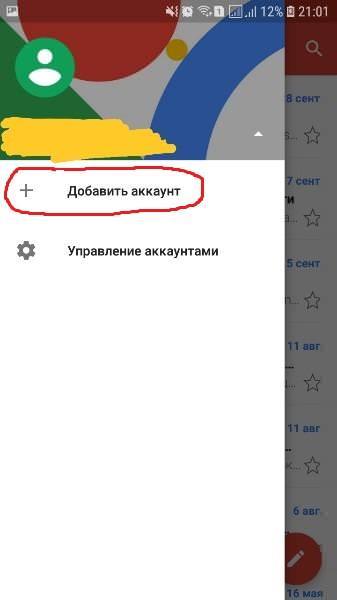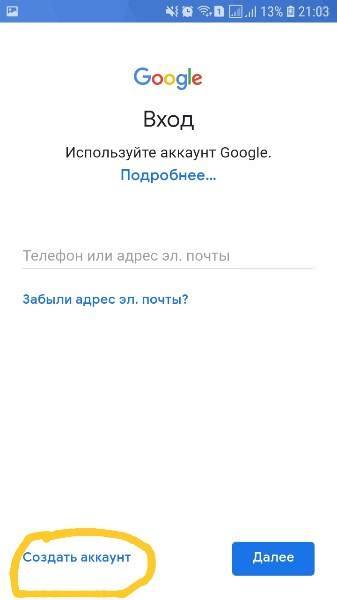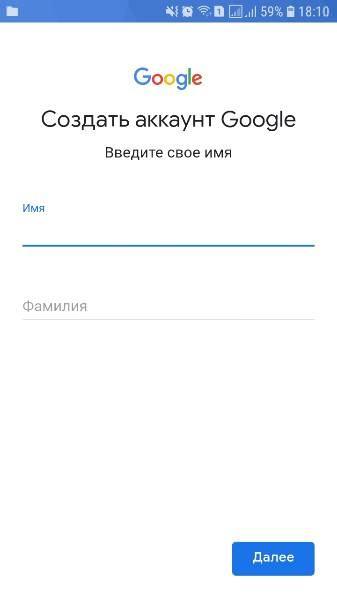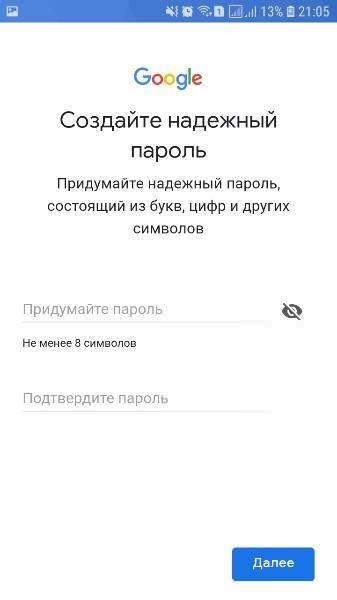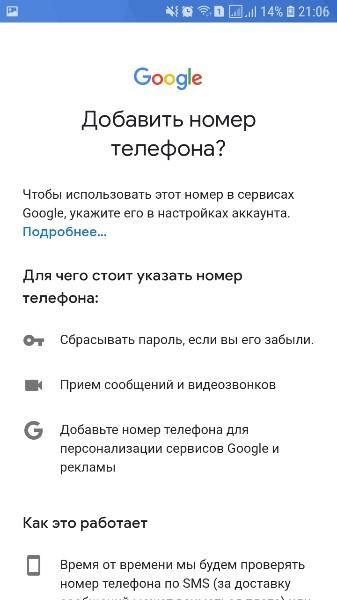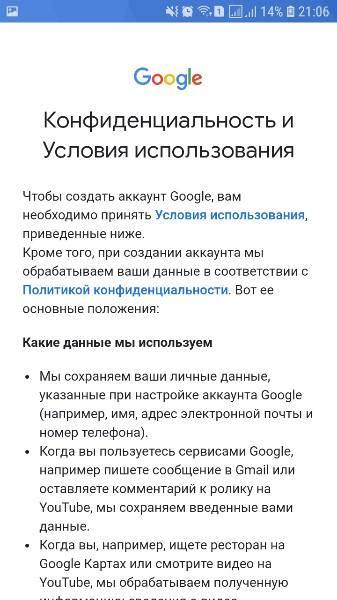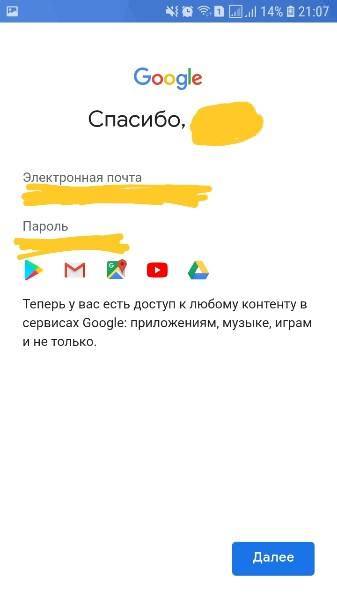В залежності від марки та типу телефону, виділяють 2 операційні системи за рахунок яких функціонує мобільний: Android і IOS. Створення електронної пошти на телефонах з цими операційними системами трохи відрізняється. Що стосується першого варіанту, то завдяки «рідному» додатком Gmail або E-mail можна контролювати листи з кількох скриньок одночасно. Користувачеві залишається лише налаштувати адресу для вхідних і вихідних листів. До того ж, однією з зручних функцій виступає синхронізація пошти і мобільних телефонів з контактної книги на телефоні або планшеті. І, безсумнівно, це підтримка російськомовних поштових клієнтів – для налаштування цієї функції на IOS потрібно більше часу.
Реєстрація Gmail
Багато сервіси електронної пошти створили мобільний поштовий клієнт – спеціальну програму, що полегшує процес відправки, отримання та зберігання листів. У системі Android одним з таких додатків стало Gmail, яке автоматично встановлено в багатьох мобільних пристроях.
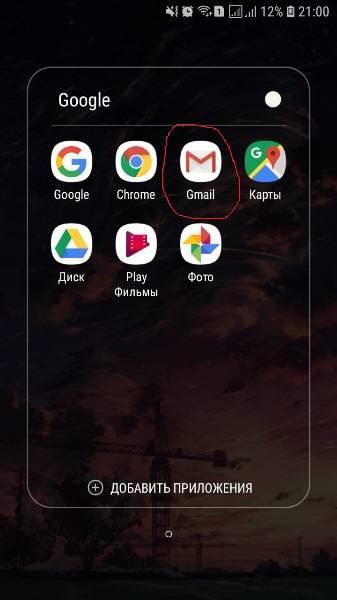
Для того, щоб створити електронну пошту Gmail на телефоні або планшеті безкоштовно необхідно виконати декілька кроків:
- Зайти в додаток Gmail (його значок виділений червоним на фото вище).
- Для створення нового профілю необхідно натиснути на маленький перевернутий трикутник, в якому з’явиться вкладка «Додати запис».

- З’являється вікно входу в систему, де внизу відображається значок «Створити акаунт». Необхідно натиснути на нього.

- Google просить вказати ім’я, прізвище, а потім дату народження та стать. Вносимо значення в поля і переходимо далі.

- Наступний крок – придумування назви для електронного ящика. В полі з написом «@gmail.ru» необхідно вписати найменування латинськими літерами. Слід віддавати перевагу тому варіанту, згадати який не складе праці.

- Придумуємо складний пароль з латинськими символами та цифрами та підтверджуємо його.

- Система пропонує додати номер телефону і дає безліч підтверджень ефективності цієї дії. Дійсно, за допомогою номера телефону можна легко відновити пароль та інші дані до поштової скриньки. Але ця процедура необов’язкова. Тому в залежності від рішення натискаємо на одну з 2-х кнопок: пропустити або додати номер.

- Потім зобов’язують ознайомитися з політикою конфіденційності та умов використання і прийняти їх.

- Можна користуватися профілем натиснувши кнопку «Далі».

Крокоміри для пристроїв на Андройде
Незважаючи на те, що пошта Google є однією з найпопулярніших у світі, процедура реєстрації займає певний час. Поштовий клієнт простий, без наявності складних налаштувань і зі зрозумілим інтерфейсом.